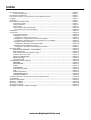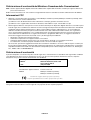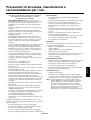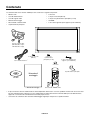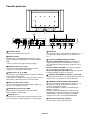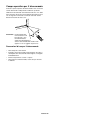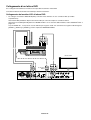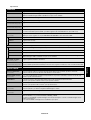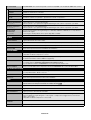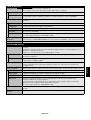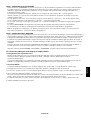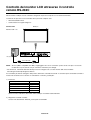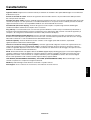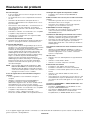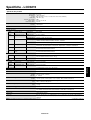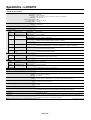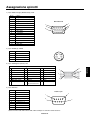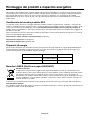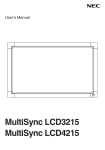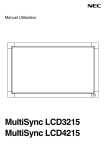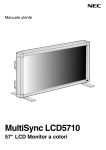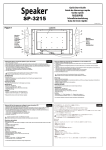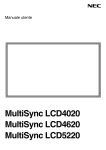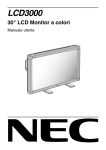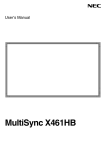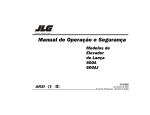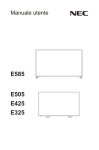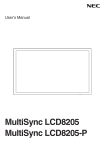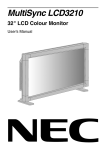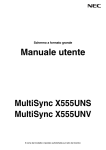Download - NEC Display Solutions Europe
Transcript
Manuale utente MultiSync LCD3215 MultiSync LCD4215 Indice Informazioni importanti ................................................................................................................................. Italiano-1 Avvertenza, Attenzione ....................................................................................................................... Italiano-1 Informazioni di registrazione ........................................................................................................................ Italiano-1 Precauzioni di sicurezza, manutenzione e raccomandazioni per l’uso ........................................................ Italiano-3 Contenuto .................................................................................................................................................... Italiano-4 Installazione ................................................................................................................................................. Italiano-5 Nome delle parti e delle funzioni .................................................................................................................. Italiano-7 Pannello di controllo ........................................................................................................................... Italiano-7 Pannello posteriore ............................................................................................................................ Italiano-8 Telecomando ...................................................................................................................................... Italiano-9 Campo operativo per il telecomando .................................................................................................. Italiano-10 Precauzioni d’uso per il telecomando ............................................................................................. Italiano-10 Installazione ................................................................................................................................................. Italiano-11 Connessioni ................................................................................................................................................. Italiano-13 Schema di collegamento .................................................................................................................... Italiano-13 Collegamento a un PC ....................................................................................................................... Italiano-14 Collegamento del monitor LCD al PC ............................................................................................ Italiano-14 Collegamento con apparecchiature ad interfaccia digitale ................................................................. Italiano-15 Collegamento del monitor LCD con un computer con uscita digitale ............................................. Italiano-15 Collegamento di un lettore DVD ......................................................................................................... Italiano-16 Collegamento del monitor LCD al lettore DVD ............................................................................... Italiano-16 Collegamento ad un amplificatore stereo ........................................................................................... Italiano-17 Collegamento del monitor LCD all’amplificatore Stereo ................................................................. Italiano-17 Operazioni di base ....................................................................................................................................... Italiano-18 Modalità di ACCENSIONE e SPEGNIMENTO ................................................................................... Italiano-18 Spia alimentazione ............................................................................................................................. Italiano-19 Utilizzo della Gestione di risparmio energia ....................................................................................... Italiano-19 Selezione di una fonte video .............................................................................................................. Italiano-19 Dimensione dell’immagine ................................................................................................................. Italiano-19 Modalità immagine ............................................................................................................................. Italiano-19 Informazioni OSD ............................................................................................................................... Italiano-19 Controlli OSD (On Screen-Display) ............................................................................................................. Italiano-20 IMMAGINE ......................................................................................................................................... Italiano-21 REGOLAZIONE ................................................................................................................................. Italiano-21 AUDIO ................................................................................................................................................ Italiano-22 PROGRAMMA ................................................................................................................................... Italiano-22 PICTURE IN PICTURE ...................................................................................................................... Italiano-22 OSD .................................................................................................................................................... Italiano-22 DISPLAY MULTIPLO .......................................................................................................................... Italiano-23 PROTEZIONE DISPLAY .................................................................................................................... Italiano-23 OPZIONE AVANZATA ........................................................................................................................ Italiano-23 Controllo del monitor LCD attraverso il controllo remoto RS-232C ............................................................. Italiano-26 Caratteristiche .............................................................................................................................................. Italiano-27 Risoluzione dei problemi .............................................................................................................................. Italiano-28 Specifiche - LCD3215 .................................................................................................................................. Italiano-29 Specifiche - LCD4215 .................................................................................................................................. Italiano-30 Assegnazione spinotti .................................................................................................................................. Italiano-31 Riciclaggio dei prodotti e risparmio energetico ............................................................................................ Italiano-32 www.necdisplaysolutions.com Informazioni importanti AVVERTENZA PER EVITARE PERICOLO DI INCENDI O DI SCOSSE ELETTRICHE, NON ESPORRE L’UNITA’ A PIOGGIA O UMIDITA’. INOLTRE, NON USARE LA SPINA POLARIZZATA DELL’UNITA’ CON UNA PRESA DI CAVO DI PROLUNGA O ALTRE PRESE, A MENO CHE I POLI DELLA SPINA SI INSERISCANO COMPLETAMENTE. NON APRIRE LA CARROZZERIA POICHÉ ALL’INTERNO VI SONO COMPONENTI SOTTO ALTA TENSIONE. PER LA MANUTENZIONE RIVOLGERSI A PERSONALE DI MANUTENZIONE QUALIFICATO. ATTENZIONE ATTENZIONE: PER RIDURRE IL RISCHIO DI SCOSSE ELETTRICHE, ASSICURARSI CHE IL CAVO DI ALIMENTAZIONE SIA SCOLLEGATO DALLA PRESA DI ALIMENTAZIONE A MURO. PER TOGLIERE COMPLETAMENTE ALIMENTAZIONE ALL’UNITÀ, SCOLLEGARE IL CAVO DI ALIMENTAZIONE DALLA PRESA C.A. NON TOGLIERE IL COPERCHIO (O LA PARTE POSTERIORE). ALL’INTERNO NON VI SONO PARTI MANUTENIBILI DALL’UTENTE. PER LA MANUTENZIONE RIVOLGERSI A PERSONALE DI MANUTENZIONE QUALIFICATO. Questo simbolo avverte l’utente che tensioni non isolate all’interno dell’unità possono essere sufficientemente elevate da provocare scossa elettrica. Pertanto è pericoloso avere qualsiasi tipo di contatto con un componente interno all’unità. Questo simbolo avverte l’utente che sono state incluse importanti informazioni relative al funzionamento ed alla manutenzione dell’unità. Pertanto esse devono essere lette attentamente al fine di evitare l’insorgere di problemi. ATTENZIONE: Utilizzare il cavo di alimentazione fornito con questo schermo secondo le istruzioni riportate nella tabella seguente. Se con questa apparecchiatura non viene fornito il cavo di alimentazione, contattare il proprio fornitore. Per tutti gli altri casi, utilizzare un cavo di alimentazione adatto alla tensione alternata della presa di alimentazione, approvato e conforme allo standard di sicurezza del proprio Paese. Nord America Europa Continentale Regno Unito Cinese Giapponese Regione USA/Canada UE (ad eccezione del Regno Unito) Regno Unito Cina Giappone Tensione 120* 230 230 220 100 Tipo di spina *Usando il monitor MultiSync LCD3215/MultiSync LCD4215 con il relativo alimentatore AC 125-240V, utilizzare un cavo di alimentazione che corrisponde alla tensione della presa di corrente usata. NOTA: L’assistenza al prodotto viene fornita nel Paese in cui è stato acquistato il prodotto. Informazioni di registrazione Dichiarazione Dichiarazione del Costruttore Si certifica che i monitor a colori MultiSync LCD3215 (L327HP)/MultiSync LCD4215 (L427HQ) sono conformi a: ed è contrassegnato con Direttiva del Consiglio Europeo 2006/95/CE: – EN 60950-1 Direttiva del Consiglio Europeo 2004/108/CE: – EN 55022 – EN 61000-3-2 – EN 61000-3-3 – EN 55024 NEC Display Solutions, Ltd. 4-13-23, Shibaura, Minato-Ku Tokyo 108-0023, Giappone Italiano-1 Italiano Forma della spina Dichiarazione di conformità del Ministero Canadese delle Comunicazioni DOC: Questa apparecchiatura digitale di classe B soddisfa tutti i requisiti della normativa canadese per apparecchiature che provocano interferenze. C-UL: Porta la marcatura C-UL ed è conforme ai regolamenti di sicurezza canadesi secondo il CAN/CSA C22.2 N. 60950-1. Informazioni FCC 1. Utilizzare i cavi specifici forniti con il monitor a colori MultiSync LCD3215 (L327HP)/MultiSync LCD4215 (L427HQ) al fine di non interferire con ricezioni radiotelevisive. (1) Utilizzare il cavo di alimentazione fornito in dotazione o simili per garantire conformità con FCC. (2) Utilizzare il cavo segnali video schermato in dotazione, mini D-SUB a 15 pin - mini D-SUB a 15 pin. 2. Questa apparecchiatura è stata provata e trovata conforme ai limiti per un dispositivo digitale di classe B, secondo la parte 15 delle regole FCC. Tali limiti sono finalizzati a fornire una ragionevole protezione da interferenze dannose in installazioni residenziali. Questa apparecchiatura genera, utilizza e può irradiare energia a radiofrequenza e, se non installata ed utilizzata secondo le istruzioni, può provocare interferenze nocive alle comunicazioni radio. Tuttavia, non si garantisce che, in una particolare installazione, non si verifichi interferenza. Se l’apparecchiatura dovesse provocare interferenze nocive alla ricezione radiotelevisiva, in seguito ad accensione e spegnimento della stessa, si suggerisce all’utente di tentare di correggere l’interferenza ricorrendo a uno o più dei seguenti provvedimenti: • • • • Riorientare o riposizionare l’antenna ricevente. Aumentare la separazione tra l’apparecchiatura e il ricevitore. Collegare l’apparecchiatura ad una presa su un circuito diverso da quello a cui è collegato il ricevitore. Per l’assistenza, consultare il proprio rivenditore locale o un tecnico radio/TV esperto. Se necessario, per ulteriori suggerimenti l’utente deve contattare il rivenditore o un tecnico radio/TV esperto. L’utente può trovare utile il seguente libretto, preparato dalla commissione federale per le comunicazioni: “Identificazione e risoluzione di problemi di interferenza Radio-TV.” Questo libretto è disponibile presso l’Ufficio Stampa Governativo U.S., Washington, D.C., 20402, codice n. 004-000-00345-4. Dichiarazione di conformità Il presente dispositivo è conforme alla parte 15 delle regole FCC. Il funzionamento è subordinato alle seguenti due condizioni. (1) Il dispositivo non deve provocare interferenze nocive, e (2) deve accettare qualsiasi interferenza ricevuta, comprese interferenze che possano causare funzionamento non desiderato. Parte responsabile U.S.: Indirizzo: N. Tel.: NEC Display Solutions of America, Inc. 500 Park Boulevard, Suite 1100 Itasca, Illinois 60143 (630) 467-3000 Tipo di prodotto: Monitor Computer Classificazione apparecchiatura: Periferica classe B Modelli: MultiSync LCD3215 (L327HP) MultiSync LCD4215 (L427HQ) Si dichiara che l’apparecchiatura specificata in precedenza è conforme agli standard tecnici secondo le specifiche delle regole FCC. Microsoft e Windows sono marchi registrati di Microsoft Corporation. NEC è un marchio registrato di NEC Corporation. Tutti gli altri marchi di fabbrica o marchi registrati sono proprietà dei loro rispettivi proprietari. Italiano-2 Precauzioni di sicurezza, manutenzione e raccomandazioni per l’uso Uso consigliato • Per ottenere prestazione ottimali, attendere 20 minuti per il riscaldamento. NON APRIRE IL MONITOR. All’interno non ci sono parti manutenibili dall’utente e l’apertura o la rimozione di coperture può esporre a scosse pericolose o ad altri rischi. Per la manutenzione, fare riferimento a personale di manutenzione qualificato. • Riposare periodicamente gli occhi, concentrandosi su un oggetto lontano almeno 1,5 metri. Chiudere sovente gli occhi. • Posizionare il monitor ad un angolo di 90° rispetto a finestre o altre sorgenti di luce per ridurre il riflesso della luce sullo schermo. • Non versare liquidi nella carrozzeria, né usare il monitor vicino all’acqua. • • Non inserire oggetti di alcun tipo nelle fessure dell’armadio elettrico, poiché possono toccare punti attraversati da corrente causando scossa elettrica, incendio o guasto dell’apparecchiatura. Pulire la superficie del monitor LCD con un panno senza pelo e non abrasivo. Evitare l’uso di soluzioni detergenti o di detersivi per vetri. • Regolare i controlli di luminosità, contrasto e nitidezza del monitor per migliorare la leggibilità. • Non appoggiare oggetti pesanti sul cavo di alimentazione. Il danneggiamento del cavo può provocare scosse o incendi. • Non visualizzare immagini fisse sullo schermo per lungo tempo per evitare la loro persistenza (effetti post-immagine). • Non posare il prodotto su un carrello, un supporto o un tavolo inclinato o instabile. Il monitor può cadere danneggiandosi seriamente. • Fare regolarmente esami della vista. • Il cavo di alimentazione utilizzato deve essere di tipo approvato ed essere conforme agli standard di sicurezza del Paese. (In Europa deve essere utilizzato il tipo H05VV-F 3G 1mm2). Per ottenere i massimi vantaggi in fatto di ergonomia, si raccomanda di seguire le seguenti indicazioni: • • Nel Regno Unito, per l’uso con questo monitor, utilizzare un cavo di alimentazione approvato BS con spinotto sagomato, dotato di un fusibile nero (13A) installato. Utilizzare i controlli di dimensione e posizione preimpostati con segnali standard. • Utilizzare l’impostazione colore preimpostata. • Utilizzare segnali non interallacciati. • Non posare alcun oggetto sul monitor e non usarlo all’aperto. • • Le lampade di questo prodotto contengono mercurio. Smaltire secondo le normative statali, locali o federali. Non utilizzare il colore primario blu su uno sfondo scuro, perché è difficile da vedere e può affaticare gli occhi a causa del contrasto insufficiente. • Non piegare, deformare o danneggiare in altro modo il cavo di alimentazione. • Se il vetro si è rotto, maneggiare con cura. • Non coprire le prese d’aria del monitor. • Non usare il monitor in ambienti con alta temperatura, umidità, polverosi o oleosi. Ergonomia Pulizia del pannello LCD • Se il monitor o il vetro sono rotti, evitare il contatto con i cristalli liquidi e maneggiare con cura. • Lasciare spazio attorno al monitor per un’adeguata ventilazione per permettere la dissipazione del calore. Non ostruire le aperture di ventilazione o mettere il monitor vicino a radiatori o altre fonti di calore. Non mettere nulla sopra il monitor. • Il connettore del cavo di alimentazione è il mezzo principale per scollegare il sistema dalla rete di alimentazione. Il monitor deve essere posto vicino ad una presa di alimentazione facilmente accessibile. • Maneggiare con cura durante il trasporto. Conservare l’imballo per il trasporto. • Pulire i fori della parte posteriore dell’armadio eliminando la sporcizia e la polvere almeno una volta l’anno per garantire l’affidabilità dell’apparecchio. • Non toccare la superficie dello schermo LCD durante il trasporto, il montaggio e la configurazione. Eventuali pressioni sullo schermo LCD potrebbero causare seri danni. • Se il ventilatore di raffreddamento viene utilizzato ininterrottamente, si raccomanda di spolverare fori almeno una volta al mese. • Quando lo schermo a cristalli liquidi viene macchiato con polvere oppure sporcizia passare delicatamente un panno morbido. • Non sfregare lo schermo LCD con un materiale duro. • Non esercitare pressione sulla superficie del LCD. • Non utilizzare un pulitore OA per non provocare deterioramento oppure scolorire la superficie del LCD. Pulizia della scocca • Scollegare l’alimentazione • Spolverare la scocca delicatamente con un panno morbido • Per pulire la scocca, inumidire il panno con un detergente neutro e acqua, strofinare la scocca e poi passare un panno asciutto. NOTA: La superficie della scocca è composta da molti tipi di plastica. NON pulire con diluente al benzene, detergente alcalino, detergente con alcol, detergente per vetri, cera, detergente per smalti, sapone in polvere o insetticidi. Le gomme o le sostanze viniliche non devono rimanere a contatto con la scocca per un periodo prolungato di tempo. Questi tipi di fluidi e materiali possono provocare il deterioramento, la screpolatura o la spelatura della vernice. Scollegare immediatamente il monitor dalla presa a muro e fare riferimento a personale di manutenzione qualificato se si verificano le seguenti condizioni: • Il cavo di alimentazione o la presa sono danneggiati. • E’ stato versato del liquido o sono caduti oggetti nel monitor. • Il monitor è stato esposto a pioggia o acqua. • Il monitor è stato fatto cadere o la carrozzeria è danneggiata. • Il monitor non funziona regolarmente seguendo le istruzioni d’uso. Italiano-3 Italiano • PER UNA RESA OTTIMALE, ATTENERSI ALLE SEGUENTI ISTRUZIONI PER L’INSTALLAZIONE E L’UTILIZZO DEL MONITOR MULTIFUNZIONE: Contenuto La confezione del nuovo monitor* MultiSync deve contenere i seguenti componenti: • Monitor LCD • 2 morsetti • Cavo di alimentazione*1 • 2 viti per i morsetti (M4 x 8) • Cavo di segnale video • 2 viti per il coprinterruttore principale (3 x 10) • Manuale di montaggio • CD-ROM • Telecomando e batterie AAA • 2 viti a testa zigrinata per il supporto (solo LCD4215) • Coprinterruttore principale Cavo di segnale video (Mini D-SUB a 15 pin Mini D-SUB a 15 pin) 2 viti per i morsetti (M4 x 8) Cavo di alimentazione*1 2 viti per il coprinterruttore principale (3 x 10) 2 viti a testa zigrinata per il supporto (solo LCD4215) 2 morsetti Coprinterruttore principale Manuale di montaggio CD-ROM Manuale di montaggio Telecomando e batterie AAA *1 Il tipo e il numero dei cavi di alimentazione inclusi dipendono dal Paese in cui verrà spedito il monitor LCD. Se sono inclusi più cavi di alimentazione, utilizzare un cavo di alimentazione adatto alla tensione alternata della presa di alimentazione, approvato e conforme allo standard di sicurezza del proprio Paese. * Conservare la confezione ed il materiale di imballaggio originali per trasportare o spedire il monitor. Italiano-4 Installazione Questo dispositivo non può essere utilizzato o installato senza il supporto per il piano di appoggio o altri accessori di montaggio. Per una corretta installazione, si raccomanda di rivolgersi al personale di assistenza autorizzato da NEC. Non seguire le procedure di montaggio standard NEC può provocare danni all’apparecchiatura o lesioni all’utente o all’installatore. La garanzia del prodotto non copre i danni provocati da un’installazione non corretta. La non osservanza di queste raccomandazioni può causare l’annullamento della garanzia. Orientamento • Quando si utilizza il display in posizione verticale, il monitor deve essere ruotato in senso orario, in modo tale che il lato sinistro si sposti verso l’alto e la spia LED si trovi nella parte inferiore. Ciò consente una corretta ventilazione e prolunga la durata del monitor. Una ventilazione non corretta può ridurre la vita utile del monitor. Montaggio Posizione di montaggio • NON bloccare le aperture di ventilazione con accessori di montaggio o di altro tipo. • Per il personale qualificato NEC: Per garantire un’installazione sicura, utilizzare due o più staffe per montare l’unità. Montare l’unità su almeno due punti nella posizione di installazione. • • Per il montaggio a parete o a soffitto, osservare le seguenti istruzioni • • • • • Se si utilizzano accessori di montaggio diversi da quelli approvati da NEC, tali accessori devono essere conformi al metodo di montaggio compatibile VESA (FDMIv1). NEC consiglia vivamente Unità Staffa di di utilizzare viti di formato montaggio M6 (9 mm + spessore della staffa in lunghezza). Se si utilizzano viti di lunghezza Vite superiore a 9 mm, verificare 9 mm la profondità del foro (forza Spessore della staffa di fissaggio consigliata: 470 - 635N•cm) NEC La lunghezza delle viti deve consiglia di montare essere uguale alla profondità interfacce conformi allo del foro (9 mm) + lo spessore standard UL1678 in Nord della staffa di montaggio. America. Prima di eseguire il montaggio, ispezionare la posizione di installazione per assicurarsi che sia sufficientemente robusta da sostenere il peso dell’unità, in modo tale che l’unità sia al riparo da danni. Per informazioni dettagliate, fare riferimento alle istruzioni fornite con le attrezzature di montaggio. Peso del gruppo LCD: - MultiSync LCD3215: 13,1 Kg (MAX) - MultiSync LCD4215: 21,6 Kg (MAX) • • Il soffitto e la parete devono essere sufficientemente robusti da sostenere il monitor e gli accessori di montaggio. NON installare l’unità in posizioni dove vi sia il rischio di urto contro porte o cancelli. NON eseguire l’installazione in aree dove l’unità può essere esposta a forti vibrazioni e polvere. NON installare l’unità in prossimità del punto di ingresso dell’alimentazione di rete nell’edificio. Non eseguire l’installazione in aree dove le persone possono rimanere facilmente agganciate o impigliate all’unità o alla struttura di montaggio. In caso di montaggio in un’area incassata, ad esempio all’interno di una parete, lasciare almeno 10 cm di spazio tra il monitor e la parete per consentire una ventilazione appropriata. Consentire un’adeguata ventilazione o il condizionamento dell’aria intorno al monitor in modo tale da dissipare il calore dall’unità e dalla struttura di montaggio. Montaggio a soffitto • • • Assicurarsi che il soffitto sia sufficientemente solido da sostenere il peso dell’unità e della struttura di montaggio nel tempo, anche in caso di scosse sismiche, vibrazioni impreviste e altre forze esterne. Assicurarsi che l’unità sia montata su una struttura solida all’interno del soffitto, ad esempio una trave portante. Fissare il monitor utilizzando bulloni, rondelle di bloccaggio, rondella e dado. NON montare in aree prive di strutture interne di supporto. NON utilizzare viti per legno o viti di ancoraggio per il montaggio. NON montare l’unità sulle finiture o su installazioni sospese. Manutenzione • • Italiano-5 Verificare periodicamente la presenza di viti allentate, spazi vuoti anomali, deformazioni o altri problemi che possono verificarsi nella struttura di montaggio. Nel caso in cui si rilevi un problema, rivolgersi al personale qualificato per l’assistenza. Controllare regolarmente se nella posizione di montaggio sono presenti segni di danni o usura che possono verificarsi nel tempo. Italiano NON montare il monitor da soli. Rivolgersi al rivenditore. Per una corretta installazione, si raccomanda di rivolgersi a un tecnico qualificato e appositamente addestrato. Ispezionare la posizione nella quale l’unità andrà montata. Il montaggio a parete o a soffitto è responsabilità del cliente. Non tutte le pareti e i soffitti sono in grado di sostenere il peso dell’unità. La garanzia non copre i danni provocati da un’installazione non corretta, dalla ricostruzione del prodotto o da calamità naturali. Non seguire queste raccomandazioni può causare l’annullamento della garanzia. 3. Requisiti di ventilazione Collegamento degli accessori di montaggio Il display è ideato per l’uso con il sistema di montaggio VESA. 1. Per collegare gli accessori di montaggio Se si procede al montaggio in uno spazio chiuso o in una nicchia, lasciare abbastanza spazio tra il monitor e la parete per consentire la dispersione del calore, come mostrato di seguito. Prestare attenzione a non ribaltare il monitor quando si fissano gli accessori. Interfaccia di montaggio VESA 200 mm 4. Prevenzione del ribaltamento Se si utilizza il monitor con il supporto del piano di appoggio, fissare il monitor LCD a una parete utilizzando una corda o catena in grado di sostenerne il peso per evitare che il monitor possa cadere. Fissare la corda o la catena al monitor utilizzando il morsetto e la vite in dotazione. 200 mm 400 mm Figura 1 LCD3215: 360 mm LCD4215: 475 mm Gli accessori di montaggio possono essere collegati con il monitor a faccia in giù. Per evitare danni allo schermo, posizionare il foglio protettivo sul tavolo sotto il monitor LCD. Il foglio protettivo è quello che avvolge il monitor LCD nella confezione originale. Accertarsi che sul tavolo non vi sia nulla che possa danneggiare il monitor. Fori viti Se si utilizzano accessori di montaggio diversi da quelli approvati e conformi alle specifiche NEC, tali accessori devono essere conformi al metodo di montaggio compatibile VESA. Corda o catena Morsetto 2. Installazione e rimozione del supporto da tavolo opzionale Vite ATTENZIONE: L’installazione e la rimozione del supporto devono essere effettuate da due o più persone. Attenersi alle istruzioni di installazione disponibili nella documentazione del supporto e della struttura di montaggio. Utilizzare esclusivamente i dispositivi consigliati dal produttore. Prima di fissare il monitor LCD alla parete, accertarsi che la parete sia in grado di sostenere il peso del monitor. Accertarsi di rimuovere la corda o catena dalla parete prima di spostare il monitor LCD. Maneggiare con cura durante il montaggio del supporto del monitor LCD e fare attenzione a non pizzicarsi le dita. Supporto da tavolo opzionale Tavolo Foglio protettivo NOTA: ST-3215 è per LCD3215, ST-4020 per LCD4215. (LCD4215 non è citato nel manuale ST-4020). Italiano-6 Nome delle parti e delle funzioni Pannello di controllo SPENTO ACCESO 1 Pulsante di ACCENSIONE ( ) 8 Pulsante EXIT Accende e spegne il monitor. Consultare inoltre pagina 18. Attiva il menu OSD quando il menu OSD è disattivato. Agisce come pulsante EXIT per spostarsi al menu precedente con il menu OSD. 2 Pulsante MUTO Attiva/disattiva la funzione Muto audio. Agisce come pulsante IMPOSTA nel menu OSD. Permette di commutare tra [RGB1], [RGB2], [RGB3], [DVD/HD] e [VIDEO(S)] o [VIDEO]. 4 Pulsante PIÙ (+) Agisce come pulsante (+) per aumentare la regolazione con il menu OSD. Aumenta il livello di uscita audio quando il menu OSD è disattivato. 5 Pulsante MENO (-) Agisce come pulsante (-) per diminuire la regolazione con il menu OSD. Diminuisce il livello di uscita audio quando il menu OSD è disattivato. 6 Pulsante FRECCIA IN ALTO ( ) Agisce come pulsante per spostare l’area evidenziata in alto per selezionare la regolazione con il menu OSD. 7 Pulsante FRECCIA IN BASSO ( ) Agisce come pulsante per spostare l’area evidenziata in basso per selezionare la regolazione con il menu OSD. Riceve il segnale dal telecomando (se si usa il telecomando). Vedere anche pagina 9. Diventa verde quando il monitor LCD è in modalità attiva. Diventa rosso quando il monitor LCD è in modalità SPEGNIMENTO. Quando il monitor LCD è nella modalità RISPARMIO ENERGIA, diventa sia verde che rosso. Quando la funzione PROGRAMMA è abilitata, la spia lampeggia con una luce verde e diventa rossa. Consultare pagina 19. Nel caso in cui venga rilevato un errore di componente nel monitor, la spia lampeggia ed è rossa. 10 Interruttore principale di alimentazione Interruttore acceso/spento per attivare/disattivare l’alimentazione. Consultare anche pagina 18. Modalità blocco chiave di controllo Questo comando blocca completamente l’accesso a tutte le funzioni chiave di comando. Per attivare la funzione blocco chiave di comando, premere contemporaneamente i tasti e tenerli premuti per più di tre secondi. Per riattivare la modalità utente, premere entrambi i tasti e e tenerli premuti per più di 3 secondi. Italiano-7 Italiano 9 Sensore del telecomando ed spia di alimentazione 3 Pulsante INPUT Pannello posteriore 1 Connettore AC IN 8 AUDIO OUT Collega il cavo di alimentazione fornito. Per l’uscita del segnale audio dalla presa AUDIO IN 1, 2 e 3 a un dispositivo esterno (ricevitore stereo, amplificatore, ecc.). 2 RGB1 IN (DVI-D) Per immettere segnali RGB digitali dal computer o da un dispositivo HDTV se si dispone di un’uscita output digitale RGB. 9 Connettore di INGRESSO/USCITA VIDEO Connettore VIDEO IN (BNC e RCA): Per immettere un segnale video composito. I connettori BNC e RCA non sono disponibili contemporaneamente. (Utilizzare solo un ingresso). Connettore VIDEO OUT (BNC): Per l’uscita del segnale video composito dal connettore VIDEO IN. Connettore VIDEO(S) IN (Mini DIN a 4 pin): Per immettere il segnale VIDEO(S) (segnale Y/C separato). * Questo connettore non supporta l’input analogico. 3 RGB2 IN (mini D-sub a 15 pin) Per immettere segnali RGB analogici da un personal computer o da altra apparecchiatura RGB. 4 RGB3 IN [R, G, B, H, V] (BNC) Per immettere segnali RGB analogici o segnali provenienti da un’altra apparecchiatura RGB. Tramite questo si collegano anche apparecchiature come un lettore DVD, un dispositivo HDTV e un decoder video. 5 RGB OUT (mini D-Sub a 15 pin) 10 CONTROLLO ESTERNO (Connettore a 9 pin d-sub) Collega l’ingresso RS-232C a un’apparecchiatura esterna, ad esempio un PC, per controllare le funzioni RS-232C. 11 TERMINALE DEGLI ALTOPARLANTI ESTERNI 7 AUDIO IN 1, 2, 3 Per l’uscita del segnale audio dalla presa AUDIO 1, 2 e 3. Nota: Questo terminale di altoparlante è solo per un eventuale altoparlante facoltativo. SP-3215 per MultiSync LCD3215 e SP4020-4620 per MultiSync LCD4215. Quando si utilizza SP4020-4620 per LCD4215, usare SP4020-4620 con grandi blocchi di estensione (inclusi nell’altoparlante), come per montaggio su LCD4620. (LCD4215 non è citato nel manuale SP4020-4620). Per immettere il segnale audio da apparecchiature esterne come un computer, un videoregistratore o un lettore DVD. 12 Blocco Kensington (Solo LCD4215) Per l’uscita del segnale dal connettore RGB2 e RGB3 a un ingresso su un dispositivo separato. 6 DVD/HD IN [Y, Cb/Pb, Cr/Pr] (BNC) Apparecchiatura di collegamento come lettori DVD, dispositivi HDTV o decoder video. Per la sicurezza e la prevenzione dai furti. Italiano-8 Telecomando 8 Pulsante PIP (immagine nell’immagine) Pulsante ACCESO/SPENTO: Commuta gli interruttori tra PIP e POP (Picture Outside Picture, immagini in finestre separate). Consultare pagina 22. Pulsante INPUT: Seleziona il segnale d’ingresso “immagine nell’immagine”. Pulsante CHANGE (CAMBIA): Sostituisce all’immagine principale quella secondaria. NOTA: Le modalità “PIP” e “POP” non funzionano se sono selezionate le dimensioni schermo “CUSTOM” o “REAL”. Immagine principale Immagine secondaria RGB1 RGB2 RGB3 DVD/HD RGB1 - - - - VIDEO(S) VIDEO RGB2 - - - - RGB3 - - - - DVD/HD - - - - VIDEO(S) - - VIDEO - - PIP POP OFF 9 Pulsante STILL (FERMO) Pulsante ON/OFF (ACCESO/SPENTO): Attiva e disattiva il fermo immagine. Pulsante STILL CAPYURE (CATTURA FERMO): Consente di acquisire l’immagine fissa. 10 Pulsante DISPLAY Attiva e disattiva le informazioni OSD. Consultare pagina 19. 1 Pulsante POWER 11 Pulsante AUTO SETUP (SETUP AUTOMATICO) Attiva e disattiva l’accensione. Consente di accedere al menu di configurazione automatica. Consultare pagina 21. 2 Pulsante INPUT Attiva e disattiva la modalità menu. 13 Pulsante SU/GIÙ 3 Pulsante AUDIO INPUT (INGRESSO AUDIO) per spostare l’area evidenziata Agisce come pulsante in alto o in basso per selezionare la regolazione con il menu OSD. La piccola schermata che regola la modalità “PIP” si sposta in alto o in basso. Seleziona tra le sorgenti audio di ingresso [AUDIO:1], [AUDIO:2], [AUDIO:3]. 4 Pulsante SIZE Seleziona le dimensioni dell’immagine: [FULL], [NORMAL], [CUSTOM], [DYNAMIC] e [REAL]. Consultare pagina 19. 5 Pulsante PICTURE MODE Sceglie tra le varie modalità per le immagini, [HIGHBRIGHT], [STANDARD], [sRGB], [CINEMA]. Consultare pagina 19. HIGHBRIGHT: per immagini in movimento come DVD STANDARD: per immagini sRGB: per immagini a base di testo CINEMA: per film. 14 Pulsante MENO/PIÙ (+/-) Aumenta o diminuisce il livello di regolazione all’interno dei settaggi del menu OSD. La piccola schermata che regola la modalità “PIP” si sposta verso sinistra o destra. 15 Pulsante SET (IMPOSTA) Consente di effettuare la selezione. 16 Pulsante EXIT (ESCI) Riporta al menu precedente all’interno del menu OSD. 6 Pulsante MUTE (MUTO) Attiva e disattiva la funzione di silenziamento. 7 Pulsante VOLUME SU/GIÙ Aumenta o diminuisce il livello di uscita dell’audio. Italiano-9 Italiano 12 Pulsante MENU Sceglie tra i vari segnali d’ingresso, [RGB1], [RGB2], [RGB3], [DVD/HD], [VIDEO(S)] e [VIDEO]. Campo operativo per il telecomando Puntare la parte superiore del telecomando verso il sensore remoto del monitor LCD quando si utilizzano i pulsanti. Utilizzare il telecomando ad una distanza di circa 7 m. dalla parte anteriore del sensore telecomando del monitor LCD e con un angolo in orizzontale e verticale entro 30° ad una distanza massima di circa 3,5 m. Attenzione: Il telecomando può non funzionare se la luce del sole o una forte illuminazione colpiscono direttamente il sensore telecomando del monitor LCD oppure se vi è un oggetto sul percorso. Precauzioni d’uso per il telecomando • Non sottoporlo a urti violenti. • Impedire che il telecomando venga bagnato da acqua o altri liquidi. Se il telecomando viene bagnato, asciugarlo immediatamente. • Evitare l’esposizione a calore e vapore. • Non aprire mai il telecomando, tranne che per inserire le batterie. Italiano-10 Installazione 1. Determinare la posizione di installazione NEC consiglia di utilizzare le batterie nel modo seguente: ATTENZIONE: L’installazione del display LCD deve essere eseguita da un tecnico qualificato. Contattare il rivenditore per ulteriori informazioni. • Posizionare le batterie “AAA” in modo che i segni (+) e (-) di ogni batteria corrispondano ai segni (+) e (-) del comparto batterie. • Non utilizzare batterie di marche diverse. • Non utilizzare insieme batterie nuove e vecchie. Ciò può causare una riduzione della durata delle batterie o una perdita di liquido. • Rimuovere immediatamente le batterie scariche per impedire che l’acido fuoriesca nel comparto batterie. • Non toccare l’acido fuoriuscito da una batteria poiché può lesionare la pelle. ATTENZIONE: LO SPOSTAMENTO O L’INSTALLAZIONE DEL MONITOR LCD DEVONO ESSERE ESEGUITI DA DUE O PIÙ PERSONE. Ignorare questa precauzione può provocare delle lesioni in caso di caduta del monitor LCD. ATTENZIONE: Non montare o utilizzare il monitor capovolto, a faccia in su o a faccia in giù. NOTA: Se non si intende utilizzare il telecomando per lunghi periodi, rimuovere le batterie. 3. Collegare le apparecchiature esterne (consultare pagine 13-17) • Per proteggere le apparecchiature esterne, disattivare l’alimentazione principale prima di effettuare qualsiasi connessione. • Fare riferimento al manuale dell’utente relativo all’apparecchiatura in uso per ulteriori informazioni. 4. Collegare il cavo di alimentazione fornito • L’apparecchiatura deve essere installata in prossimità di una presa di alimentazione facilmente accessibile. • Inserire completamente le spine nella presa del cavo di alimentazione. Una connessione allentata può causare il deterioramento della qualità dell’immagine. NOTA: Consultare la sezione “Precauzioni di sicurezza e manutenzione” di questo manuale per la selezione corretta del cavo di alimentazione CA. IMPORTANTE: Porre il foglio protettivo in cui era avvolto il monitor LCD nella confezione sotto il monitor LCD, in modo che il pannello non venga graffiato. 2. Installare le batterie nel telecomando Il telecomando è alimentato da due batterie AAA 1,5V. Per installare o sostituire le batterie: A. Premere e far scorrere il coperchio per aprirlo. B. Allineare le batterie in base alle indicazioni (+) e (–) all’interno del telecomando. C. Riposizionare il coperchio. ATTENZIONE: L’uso non corretto delle batterie può dar luogo a perdite o scoppi. Italiano-11 Italiano ATTENZIONE: Questo monitor LCD ha un sensore di temperatura e un ventilatore di raffreddamento. Se il monitor LCD si surriscalda, il ventilatore di raffreddamento viene attivato automaticamente. Se il monitor LCD si surriscalda mentre il ventilatore di raffreddamento è in funzione, apparirà l’avviso “Attenzione”. Se appare l’avviso “Attenzione”, smettere di utilizzare l’unità e farla raffreddare. L’uso del ventilatore di raffreddamento riduce le probabilità che si verifichino guasti nel circuito e consente di ridurre il deterioramento della qualità e la “persistenza” dell’immagine. Se il monitor LCD viene utilizzato in un’area chiusa o se il pannello LCD viene coperto con uno schermo protettivo, controllare la temperatura interna del monitor mediante il comando STATO CALORE nell’OSD (consultare pagina 23). Se la temperatura supera la normale temperatura di funzionamento, accendere il ventilatore di raffreddamento dal menu SALVA SCHERMO nell’OSD (consultare pagina 23). 5. Accendere tutte le apparecchiature esterne collegate Se si è collegati a un computer, prima accendere il computer. 6. Azionare l’apparecchiatura esterna collegata Visualizzare il segnale proveniente dalla sorgente di input desiderata. 7. Regolare il suono Se necessario regolare il volume. 8. Regolare lo schermo (consultare pagine 21 e 22) Regolare la posizione dello schermo, se necessario. 9. Regolare l’immagine (consultare pagina 21) Effettuare regolazioni come la luminosità o il contrasto, se necessario. 10. Regolazioni raccomandate Per ridurre il rischio di “persistenza dell’immagine”, regolare i seguenti elementi in base all’applicazione utilizzata: “RISPARMIO ENERGIA”, “SALVA SCHERMO”, “COLORE BORDO” (consultare pagina 23) “DATA & ORA”, “PROGRAMMA” (consultare pagina 22). 11. Come evitare che l’interruttore principale di alimentazione venga modificato Per evitare di utilizzare l’interruttore principale di alimentazione, collegare l’interruttore principale, fornito come accessorio. NOTA: Grazie alla copertura, l’interruttore principale di alimentazione non può essere disattivato. Rimuovere il corpinterruttore di alimentazione principale per disattivare il monitor. Vite Coprinterruttore principale Italiano-12 Connessioni Prima di effettuare le connessioni: * Per prima cosa spegnere tutte le apparecchiature collegate ed effettuare i collegamenti. * Vedere il manuale utente fornito con ogni singolo componente dell’apparecchiatura. Schema di collegamento 3 adattatori BNC BNC-a-RCA Lettore DVD RCA All’uscita audio RCA BNC x 3 BNC x 5 Personal computer RCA Mini D-sub a 15 pin All’uscita RGB analogica All’uscita audio RCA All’uscita audio All’uscita DVI VCR All’uscita composita in caso di VCR Connettore DVI-D All’uscita audio Italiano-13 Apparecchiatura con interfaccia digitale Italiano All’uscita video del componente DVD Collegamento a un PC Se si collega il computer al monitor LCD è possibile visualizzare le immagini delle schermate del computer. Alcune schede video e clock pixel oltre 165 MHz potrebbero non visualizzare l'immagine correttamente. Il monitor LCD consente una corretta visualizzazione delle immagini tramite la regolazione automatica del segnale di temporizzazione configurato in fabbrica. <Temporizzazione del segnale configurata in fabbrica> Risoluzione 640 x 480 800 x 600 1024 x 768 1280 x 768 1360 x 768 1280 x 1024 1600 x 1200 Frequenza di scansione Orizzontale Verticale 31,5kHz 60Hz 37,9kHz 60Hz 48,4kHz 60Hz 48kHz 60Hz 48kHz 60Hz 64kHz 60Hz 75kHz 60Hz Note Risoluzione raccomandata Immagine compressa Immagine compressa Collegamento del monitor LCD al PC • Per collegare il connettore RGB2 (mini D-sub a 15 pin) del monitor LCD, utilizzare il cavo di segnale RGB PC - video (mini D-sub a 15 pin con mini D-sub a 15 pin). • Per collegare il connettore RGB3 (BNC) al monitor LCD, utilizzare un cavo di segnale mini D-sub a 15 pin-BNC x 5 (in vendita separatamente). Selezionare RGB 3 dal pulsante INPUT. • Nel collegare uno o più monitor LCD, utilizzare il connettore RGB OUT (mini D-sub a 15 pin) (solo INPUT RGB2 e RGB3). • Le porte AUDIO IN 1, 2 e 3 possono essere utilizzate per l’ingresso audio. Per selezionare la sorgente audio di ingresso [AUDIO:1], [AUDIO:2] o [AUDIO:3], premere il pulsante INGRESSO AUDIO. Monitor LCD BNC x 5 Mini D-sub a 15 pin All’uscita RGB analogica Mini D-sub a 15 pin All’uscita audio Compatibile con PC o IBM Monitor LCD (secondo monitor) Italiano-14 Collegamento con apparecchiature ad interfaccia digitale È possibile effettuare collegamenti con apparecchiature equipaggiate con interfaccia digitale conforme con lo standard DVI (Digital Visual Interface). Collegamento del monitor LCD con un computer con uscita digitale • Il connettore RGB1 accetta anche un cavo DVI-D. • Inviare segnali TMDS conformi agli standard DVI. • Per mantenere la qualità dello schermo, utilizzare un cavo conforme agli standard DVI. • Le porte AUDIO IN 1, 2 e 3 possono essere utilizzate per l’ingresso audio. Per selezionare la sorgente audio di ingresso [AUDIO:1], [AUDIO:2] o [AUDIO:3], premere il pulsante INGRESSO AUDIO. • Selezione della modalità, consultare “MODALITÀ DVI”, pagina 24. Monitor LCD Connettore DVI-D All’uscita DVI Connettore DVI-D Apparecchiatura con interfaccia digitale come un PC con uscita RGB (TMDS) Italiano All’uscita audio Italiano-15 Collegamento di un lettore DVD Se si collega il lettore DVD con il monitor LCD è possibile visualizzare i video DVD. Consultare il Manuale utente del lettore DVD per ulteriori informazioni. Collegamento del monitor LCD al lettore DVD Per collegare il connettore DVD/HD IN (BNC) al monitor LCD, utilizzare un cavo connettore BNC (in vendita separatamente). Alcuni lettori DVD potrebbero disporre di connettori diversi come ad esempio un connettore DVI-D. Selezionare la modalità [DVI-HD] dal menu “MODALITÀ DVI”. Per la selezione della modalità, vedere “MODALITÀ DVI” a pagina 24. 3 adattatori BNC BNC-a-RCA All’uscita destra dell’audio Le porte AUDIO IN 1, 2 e 3 possono essere utilizzate per l’ingresso audio. Per selezionare la sorgente audio di ingresso [AUDIO:1], [AUDIO:2] o [AUDIO:3], premere il pulsante INGRESSO AUDIO. All’uscita sinistra dell’audio All’uscita video del componente DVD All’uscita DVI Monitor LCD Connettore DVI-D Italiano-16 BNC x 3 • Collegamento ad un amplificatore stereo È possibile collegare un amplificatore stereo al monitor LCD. Consultare il Manuale utente dell’amplificatore per ulteriori informazioni. Collegamento del monitor LCD all’amplificatore Stereo • Accendere il monitor LCD e l’amplificatore solo dopo aver effettuato tutte le connessioni. • Utilizzare un cavo Mini-RCA per collegare il connettore AUDIO OUT (mini jack stereo) sul monitor LCD e l’input audio sull’amplificatore. • Non invertire i jack audio destro e sinistro. • La porta AUDIO IN è utilizzata per l’ingresso audio. • La presa AUDIO OUT emette un suono dall’ingresso audio selezionato. All’uscita sinistra dell’audio Monitor LCD All’uscita destra VCR o lettore dischi laser dell’audio RCA RCA Amplificatore Italiano All’ingresso sinistro dell’audio All’ingresso destro dell’audio Altoparlante esterno Italiano-17 Altoparlante esterno Operazioni di base Modalità di ACCENSIONE e SPEGNIMENTO La spia di alimentazione del monitor LCD diventa verde quando il monitor è acceso e rossa quando il monitor è spento. NOTA: L’interruttore di alimentazione principale deve essere in posizione ON perché sia possibile accendere il monitor utilizzando il telecomando o il pulsante di alimentazione posto sulla parte anteriore del monitor LCD. Pulsante di alimentazione Interruttore principale di alimentazione SPENTO ACCESO Utilizzo del telecomando Italiano-18 NORMAL (NORMALE): Visualizza il rapporto proporzionale come viene inviato dalla sorgente. FULL (INTERO): Riempie tutto lo schermo. DYNAMIC (DINAMICO): Espande le immagini 4:3 per riempire tutto lo schermo senza linearità. Per effetto dell’espansione alcune aree intorno all’immagine verranno tagliate. Spia alimentazione Stato Alimentazione ON Verde Alimentazione OFF Rosso Standby alimentazione, se Rosso con è attivato “PROGRAMMA” verde lampeggiante CUSTOM (ZOOM) L’immagine può essere espansa oltre l’area attiva dello schermo. L’immagine che si trova al di fuori dell’area attiva dello schermo non viene visualizzata. Alimentazione Standby Rosso e verde Diagnosi (rilevamento guasti) Rosso lampeggiante * vedere Risoluzione dei problemi a pagina 28 ZOOM Utilizzo della Gestione di risparmio energia Il monitor LCD ha la funzione di Gestione di risparmio energia conforme alla normativa VESA DPM. La funzione di Gestione di risparmio energia riduce automaticamente il consumo di energia dello schermo quando la tastiera o il mouse non vengono utilizzati per un determinato periodo. Sul vostro nuovo schermo la funzione Gestione di risparmio energia è stata impostata sulla modalità “ON”. In questo modo lo schermo entra in Modalità risparmio energetico quando non riceve dei segnali. ZOOM REAL: L’immagine viene visualizzata 1 per 1 pixel. Modalità immagine RGB1, RGB2, RGB3 STANDARD sRGB HIGHBRIGHT DVD/HD, VIDEO(S) STANDARD VIDEO CINEMA HIGHBRIGHT Informazioni OSD Selezione di una fonte video RGB1, 2, 3 Per visualizzare una fonte video: RGB2 1024 x 768 48kHz 60Hz AUDIO : 1 SIZE : FULL Utilizzare il pulsante input per impostare [VIDEO(S)] o [VIDEO]. Utilizzare il menu SISTEMA DI COLORE per impostare [AUTO], [NTSC], [PAL], [SECAM], [PAL60], [4.43NTSC], in base al formato video. NORMAL CUSTOM REAL DYNAMIC CUSTOM Modalità di ingresso Video Input mode video Modalità di ingresso Audio input mode audio ModalitàSize di dimensione Picture mode DVD/HD AUDIO : 3 SIZE : FULL RGB1, RGB2, RGB3 dell’immagine DVD/HD, VIDEO(S), VIDEO FULL NORMAL REAL VIDEO Rapporto proporzionale dell’immagine 1 Vista inalterata* VIDEO(S) NTSC AUDIO : 3 SIZE : NORMAL Selezione consigliata per le dimensioni dell’immagine*1 NORMAL (NORMALE) Video Input mode video Modalità di ingresso Input Signal mode Modalità del Colour sistemaSystem di colore Audio input mode del segnale di ingresso Picture Size mode audio Modalità di ingresso Modalità di dimensione dell’immagine 4:3 DYNAMIC (DINAMICO) PIP o POP Princ.:RGB2 Second.:VIDEO(S) Squeeze FULL (INTERO) *1 Le aree grigie indicano porzioni non utilizzate dello schermo. Italiano-19 RGB2 1024 x 768 48kHz 60Hz AUDIO : 1 VIDEO(S) NTSC SIZE : FULL Informazioni Main picturesull’immagine Information principale ) Informazioni sull’immagine Sub picture Information secondaria Informazioni Main picturesull’immagine Information principale Italiano DVD/HD Dimensione dell’immagine FULL ) Modalità di ingresso Video Input mode video Informazioni sul segnale Input signal Information d’ingresso Audio input mode audio Modalità di ingresso Picture Size mode Modalità di dimensione dell’immagine Controlli OSD (On Screen-Display) Telecomando Premere i pulsanti “+” e “-” per selezionare il menu Principale e e il pulsante Su o Giù per aprire il sottomenu. Premere il pulsante [MENU] per aprire il menu Principale. Premere il pulsante SET per entrare nel menu successivo da regolare. Oppure Premere Su, Giù, “+” o “-” per selezionare la funzione o l’impostazione da regolare. Premere il pulsante MENU o EXIT per uscire. Premere il pulsante + o - per selezionare l’impostazione da regolare. Pannello di controllo Premere il pulsante EXIT per aprire il menu Principale e i pulsanti “+” e “-” per selezionare il menu Principale. Quindi, premere il pulsante Su o Giù per entrare nel sottomenu. Premere il pulsante INPUT per entrare nel menu successivo da regolare. Pulsante EXIT Quindi, pulsante “+”, “-”, Su, Giù Premere Su, Giù, “+” o “-” per selezionare la funzione o l’impostazione da regolare. Premere il pulsante EXIT per uscire. Pulsante Su, Giù o “+”, “-” Pulsante EXIT Pulsante INPUT Oppure Premere il pulsante + o - per selezionare l’impostazione da regolare. Schermata OSD Icona del menu Principale Premere il pulsante Su o Giù per entrare nel sottomenu. Menu Principale Sottomenu Premere il pulsante [MENU] per aprire il menu Principale. Premere i pulsanti + e - per selezionare il menu Principale. Premere il pulsante SET per entrare nel menu successivo da regolare. Oppure Premere il pulsante + o - per selezionare l’impostazione da regolare. Premere Su, Giù, + o - per selezionare la funzione o l’impostazione da regolare. Premere il pulsante MENU o EXIT per uscire. Italiano-20 Impostazione Default IMMAGINE LUMINOSITÀ Regola la luminosità dell’immagine e dello sfondo. CONTRASTO Regola la luminosità dell’immagine in relazione al segnale di ingresso. NOTA: la modalità immagine sRGB è standard e non può essere cambiata. NITIDEZZA Regola la nitidezza dell’immagine. LIVELLO DI NERO Regola la luminosità dell’immagine in relazione allo sfondo. TINTA Regola la tinta dello schermo. Solo INPUT DVD/HD, VIDEO(S), VIDEO COLORE Regola la profondità del colore dello schermo. Solo INPUT DVD/HD, VIDEO(S), VIDEO TEMPERATURA COLORE Le selezioni disponibili per la temperatura colore sono NATIVE (10000K), 9300K, USER, 6500K e 5000K. Se è stata selezionata l’opzione USER, è possibile regolare R, G e B individualmente. (Solo RGB 1,2,3) CONTROLLO COLORE Solo INPUT RGB1, 2 Regola i livelli di Rosso, Verde, Blu e saturazione. NOTA: può essere regolato solo se per TEMPERATURA COLORE è stato selezionato USER. USER-R Regola il livello di rosso. USER-G Regola il livello di verde. USER-B Regola il livello di blu. SELEZIONE GAMMA Selezionare una gamma di visualizzazione per ottenere la massima qualità dell’immagine. NATIVA La correzione della gamma viene gestita dal pannello LCD. 2.2 Gamma di visualizzazione tipica per l’uso con un PC. 2.4 Ideale per video (TV, DVD, ecc.) GAMMA S Gamma speciale per determinati tipi di filmati. Solleva le parti scure e abbassa le parti chiare dell’immagine. NOTA: l’immagine sRGB è standard e non può essere cambiata. RIDUZIONE RUMORE Regola la quantità di riduzione del rumore. MODALITÀ FILM Solo INPUT DVD/HD, VIDEO(S), VIDEO Seleziona la funzione Modalità Film. (AUTO) Questa modalità è particolarmente adatta per i film, dove una sorgente a 24 frame/sec viene convertita in Video DVD. RESET IMMAGINE Riporta tutte le impostazioni del menu IMMAGINE ai valori di fabbrica. REGOLAZIONE SETUP AUTOMATICO Solo INPUT RGB2, 3 REGOLAZIONE AUTOM. Solo INPUT RGB2, 3 Premere il pulsante “SET” per regolare automaticamente dimensione schermata, posizione orizzontale, posizione verticale, clock, fase di clock, livello di bianco e livello di nero. Se si seleziona ON quando si modifica la temporizzazione, la posizione orizzontale, verticale e la fase di clock verranno regolate automaticamente. POSIZIONE H Controlla la posizione orizzontale dell’immagine nell’area di visualizzazione del monitor LCD. Premere + per spostarsi a destra. Premere - per spostarsi a sinistra. POSIZIONE V Controlla la posizione verticale dell’immagine nell’area di visualizzazione del monitor LCD. Premere + per spostarsi in alto. Premere - per spostarsi in basso. CLOCK Solo INPUT RGB2, 3 Premere + per aumentare la larghezza dell’immagine sullo schermo verso destra. Premere il pulsante - per ridurre la larghezza dell’immagine a sinistra. FASE DI CLOCK Regola i disturbi visivi sull’immagine. Solo INPUT RGB2, 3 MODALITÀ ZOOM Sono disponibili le selezioni “FULL”, “NORMALE”, “DYNAMIC”, “CUSTOM” e “REAL”. NOTA: DYNAMIC è solo per INPUT DVD/HD, VIDEO(S), VIDEO. La selezione di DYNAMIC espande l’immagine 4:3 in modo da riempire lo schermo. Parti dell’immagine vanno perdute nell’espansione. Se si seleziona “REAL” l’immagine viene visualizzata 1 per 1 pixel. Italiano-21 Italiano Solo INPUT VIDEO(S), VIDEO CUSTOM ZOOM “CUSTOM ZOOM” viene selezionato quando si seleziona “CUSTOM” come modalità di “ZOOM” dello schermo. ZOOM Espande contemporaneamente le dimensioni orizzontali e verticali. H ZOOM Espande solo la dimensione orizzontale. V ZOOM Espande solo la dimensione verticale. H POS Spostamento a destra con il pulsante +. Spostamento a sinistra con il pulsante -. V POS Spostamento in alto con il pulsante +. Spostamento in basso con il pulsante -. RISOLUZ. ORIZZONTALE Regola la dimensione orizzontale dell’immagine. Solo INPUT RGB1, 2, 3 Premere il pulsante + per espandere la larghezza dell’immagine sullo schermo e il pulsante – per ridurla. RISOLUZ. VERTICALE Solo INPUT RGB1, 2, 3 RISOLUZIONE D’INGRESSO Regola la dimensione verticale dell’immagine. Premere il pulsante + per espandere la larghezza dell’immagine sullo schermo e il pulsante – per ridurla. Solo INPUT RGB2, 3 Seleziona le temporizzazioni dei segnali d’ingresso, 1024x768, 1280x768 e 1360x768, se c’è un problema di rilevazione del segnale. Se non vengono rilevati problemi, l’unica opzione disponibile è “AUTO”. RESET REGOLAZIONE Riporta tutte le impostazioni del menu REGOLAZIONE ai valori di fabbrica. AUDIO BILANCIAMENTO Regola il bilanciamento del volume sin/des. ALTI Per accentuare o ridurre i suoni ad alta frequenza. Premere il pulsante + per accentuare o il pulsante – per ridurre. BASSI Per accentuare o ridurre i suoni a bassa frequenza. Premere il pulsante + per accentuare o il pulsante – per ridurre. RESET AUDIO Riporta tutte le impostazioni del menu AUDIO ai valori di fabbrica. PROGRAMMA TEMPO SPEGN. AUT. Imposta lo spegnimento del monitor dopo un periodo di tempo. È disponibile una durata compresa tra 1 e 24 ore. PROGRAMMA Crea un programma di funzionamento per il monitor. Si può uscire da questo OSD solo mediante ESCI. (Per ulteriori informazioni, vedere la “NOTA 1” a pagina 25). DATA & ORA Imposta la data, l’ora e l’area dell’ora legale. Voce di impostazione: ANNO/MESE/GIORNO/ORA/MINUTO/ORA LEGALE Per poter utilizzare la funzione “PROGRAMMA” è necessario impostare la data e l’ora. RESET PROGRM Riporta ai valori di fabbrica tutte le impostazioni del menu PROGRAMMA ad eccezione di DATA & ORA. PICTURE IN PICTURE DIMENSIONI PIP Consente di selezionare le dimensioni dell’immagine secondaria utilizzata in modalità PIP. Sono disponibili “Grande”, “Medio” e “Piccolo”. AUDIO PIP Permette di selezionare la fonte sonora in modalità PIP. RESET PIP Riporta tutte le impostazioni del menu PIP ai valori di fabbrica. OSD LINGUA Consente di selezionare la lingua utilizzata dall’OSD; sono disponibili sette lingue: ENGLISH/DEUTSCH/FRANÇAIS/ESPAÑOL/ITALIANO/SVENSKA/ TEMPO DI SPEGN. OSD Spegne l’OSD dopo un periodo di inattività. Le scelte preimpostate sono tra 5 e 120 secondi. OSD POSIZIONE V Regola la posizione verticale del menu OSD. OSD POSIZIONE H Regola la posizione orizzontale del menu OSD. INFORMAZIONI OSD Consente di scegliere se visualizzare le informazioni OSD o meno. Le Informazioni OSD vengono visualizzate se vengono modificati un segnale di ingresso o una sorgente o compare un messaggio d’avviso come Nessun segnale o Fuori campo. È disponibile una durata compresa tra 1 e 10 secondi. INFORMAZIONI MONITOR Indica il modello e numero di serie del monitor. RESET OSD Riporta tutte le impostazioni del menu OSD ai valori di fabbrica. Italiano-22 DISPLAY MULTIPLO CONTROLLO IR Seleziona la modalità telecomando a raggi infrarossi. La voce di questo menu si attiva premendo il pulsante “SET” sulla voce selezionata. NORMALE Il monitor viene controllato normalmente da un telecomando. BLOCCO Disattiva il comando monitor attraverso il telecomando a raggi infrarossi. Tenendo premuto il pulsante “DISPLAY” per almeno 5 sec, questa impostazione ritorna a “NORMALE”. TILE MATRIX Consente di espandere un’immagine e di visualizzarla su più schermi (fino a 16) mediante un amplificatore di distribuzione. H MONITORS Seleziona il numero dei monitor disposti verticalmente. V MONITORS Seleziona il numero dei monitor disposti orizzontalmente. POSITION Consente di selezionare la sezione dell’immagine affiancata da visualizzare sul monitor. TILE COMP Attiva la funzione TILE COMP. ENABLE Attiva la funzione Tile Matrix. PIP e STILL vengono disattivati se “TILE MATRIX” è attivo. ACCENSIONE RITARDATA Regola il tempo di ritardo nel passaggio dalla modalità “standby” alla modalità di accensione. Il periodo di tempo per “ACCENSIONE RITARDATA” può essere selezionato tra SPENTO, 2, 4, 6, 8, 10, 20, 30, 40 e 50 sec. RESET DISPLAY MULTIPLO Riporta tutte le impostazioni del menu DISPLAY MULTIPLO ai valori di fabbrica. PROTEZIONE DISPLAY Imposta la durata dell’attesa del monitor prima di entrare nella modalità di risparmio di energia dopo una perdita di segnale. Nota: quando si collega il connettore DVI, la scheda video potrebbe continuare a inviare dati digitali, anche se l’immagine è scomparsa dallo schermo. In questo caso, il monitor non passa alla modalità Risparmio energia. RGB Se si seleziona “ACCESO”, il monitor passa alla modalità Risparmio energia quando viene persa la sincronizzazione RGB1,2,3. VIDEO Se si seleziona “ACCESO”, il monitor passa alla modalità Risparmio energia dopo circa 10 minuti dalla perdita del segnale d’ingresso DVD/HD e VIDEO. STATO CALORE Informazioni sullo stato per VENTILATORE, LUMINOSITÀ e TEMPERATURA. Il VENTILATORE viene avviato quando la temperatura interna supera il limite garantito. In questo caso, sul monitor viene visualizzato un messaggio d’avviso. SALVA SCHERMO Utilizzare questa funzione per ridurre il rischio di persistenza dell’immagine. Per queste funzioni, vedere la nota 2. GAMMA La gamma di visualizzazione viene modificata e fissata selezionando “ACCESO”. VENTILATORE Il ventilatore di raffreddamento integrato è sempre attivo, se impostato su “ON”. LUMINOSITÀ La luminosità diminuisce se è selezionato “ACCESO”. MOVIMENTO L’immagine è leggermente allargata e si sposta periodicamente in 4 direzioni (SU, GIÙ, DEST., SIN.) (Il tempo di movimento deve essere impostato.) L’area del movimento è approssimativamente +/- 10 mm dalla posizione originale; disporre le informazioni importanti (come il testo) nell’area al 90% dell’immagine sul monitor. PIP e STILL vengono disattivati se “MOVIMENTO” è attivo. COLORE BORDO Imposta su bianco la barra nera laterale se è visualizzata un’immagine 4:3. Le selezioni disponibili sono OFF, 50 e 100. RESET PROTEZIONE DISPLAY Riporta tutte le impostazioni del menu PROTEZIONE DISPLAY ai valori di fabbrica. Italiano-23 Italiano RISPARMIO ENERGIA OPZIONE AVANZATA MODALITÀ DVI Solo INPUT RGB1 CONVERSIONE SCANSIONE Seleziona il tipo di apparecchiatura DVI-D collegata a RGB1. Consente di selezionare “DVI-PC” se sono collegati un PC o un’altra apparecchiatura simile. Consente di selezionare “DVI-HD” se è collegato un lettore DVD con uscita DVI-D. Seleziona la funzione del convertitore IP (da Interlacc. a Progressivo). Solo INPUT DVD/HD, VIDEO(S), VIDEO PROGRESSIVO Consente alla funzione IP di convertire il segnale da interallacciato a progressivo. Questo è l’utilizzo normale consigliato. INTERLACC. Disabilita la funzione IP. NOTA: questa modalità è particolarmente adatta alle immagini in movimento ma rischia di trattenere le immagini. SISTEMA COLORE Solo INPUT VIDEO(S), VIDEO Consente di selezionare Sistema colore in base al formato video del segnale d’ingresso. (AUTO/NTSC/PAL/SECAM/4.43NTSC/PAL60) AUTO: sceglie automaticamente l’impostazione Sistema colore in base al segnale d’ingresso. MODALITÀ SCANSIONE Modifica l’area di visualizzazione dell’immagine. Solo INPUT DVD/HD, VIDEO(S), VIDEO SCANSIONA SU Imposta l’area di visualizzazione a circa 95%. SCANSIONA GIU Imposta l’area di visualizzazione a circa 100%. ESPANSIONE LIVELLO NERO Solo INPUT VIDEO(S), VIDEO Seleziona un livello di espansione di nero. Se si va al di sotto del livello di soglia del nero, regolare “Livello di nero” in base al menu OSD. RESET OPZIONE AVANZATA Riporta tutte le impostazioni del menu OPZIONE AVANZATA ai valori di fabbrica. CONFIG. DI FABBRICA Se si seleziona “SI” le opzioni IMMAGINE, REGOLAZIONE, AUDIO, PIP, OSD, DISPLAY MULTIPLO, PROTEZIONE DISPLAY e OPZIONE AVANZATA vengono riportate alla configurazione di fabbrica, eccetto LINGUA, DATA & ORA e PROGRAMMA). Selezionare “Sì” e premere il pulsante “SET” per ripristinare i dati della configurazione di fabbrica. Premere il pulsante “EXIT” per annullare e ritornare al menu precedente. Italiano-24 NOTA 1: CREAZIONE DI UN PROGRAMMA Grazie alla funzione “PROGRAMMA” si possono impostare fino a sette intervalli diversi programmati in cui il monitor LCD verrà attivato. È possibile selezionare l’ora di attivazione/disattivazione del monitor, il giorno della settimana in cui è attivato e quale sorgente verrà utilizzata per ogni periodo di attivazione programmato. Un segno di spunta nella casella del numero del programma indica che il programma selezionato è attivo. Per selezionare il programma da impostare, utilizzare le frecce su/giù per spostare il numero (da 1 a 7) del programma. Utilizzare i pulsanti (+) e (-) per spostare orizzontalmente la barra rossa in un determinato programma. Per effettuare la selezione, utilizzare il pulsante “SET”. Se un programma è stato creato ma non si desidera assegnare un’ora di attivazione, selezionare “--” nella finestra temporale “ON”. Se non si desidera utilizzare l’ora di disattivazione, selezionare “--” nella finestra temporale OFF. Se non è stato selezionato nessun ingresso (visualizzato con “--” nella finestra di ingresso), viene utilizzato l’ingresso del programma precedente. La selezione OGNI GIORNO in un programma ha la priorità sugli altri programmi impostati per funzionare settimanalmente. Se i programmi sono sovrapposti, l’ora di attivazione programmata ha la priorità sull’ora di disattivazione programmata. Nota: Se i programmi si sovrappongono, il programma con il numero più alto avrà la precedenza su quello con il numero più basso. Ad esempio, il programma n. 7 avrà la precedenza sul programma n. 1. NOTA 2: PERSISTENZA DELL’IMMAGINE Tenere presente che la tecnologia LCD può provocare un fenomeno noto come persistenza dell’immagine. La persistenza dell’immagine si verifica quando un’immagine residua o “fantasma” di un’immagine precedente rimane visibile sullo schermo. A differenza dei monitor CRT, la persistenza dell’immagine dei monitor LCD non è permanente, ma bisogna evitare di visualizzare immagini costanti per lungo tempo. Per eliminare la persistenza dell’immagine, spegnere il monitor per il tempo di visualizzazione dell’immagine precedente. Ad esempio, se un’immagine è rimasta sul monitor per un’ora, lasciando un’immagine residua, il monitor deve rimanere spento per un’ora per cancellare l’immagine. Come per tutti i dispositivi di visualizzazione, NEC DISPLAY SOLUTIONS raccomanda di visualizzare immagini mobili e di utilizzare a intervalli regolari uno screen saver mobile quando lo schermo non è attivo o di spegnere il monitor se non lo si utilizza. Impostare le funzioni “SALVA SCHERMO”, “DATA & ORA” e “PROGRAMMA” per ridurre il rischio di persistenza dell’immagine. Per una durata prolungata come display in luoghi pubblici < Immagine bloccata sul pannello LCD > Quando il monitor LCD viene usato con continuità per lunghi periodi di tempo, rimane una quantità minima di carica elettrica vicino all’elettrodo all’interno dell’LCD e potrebbe verificarsi un residuo o immagine “fantasma” dell’immagine precedente. (Persistenza dell’immagine) La persistenza dell’immagine non è permanente, ma quando l’immagine fissa viene visualizzata a lungo, le impurità ioniche all’interno dell’LCD si accumulano lungo l’immagine visualizzata e potrebbero renderla permanente. (Latenza dell’immagine) < Raccomandazioni > 1. L’immagine fissa non deve essere visualizzata per lungo tempo. Cambiare le immagini fisse dopo brevi intervalli. 2. Se non in uso, spegnere il monitor con il telecomando oppure utilizzare la gestione risparmio energia o le funzioni di programmazione. 3. Basse temperature ambientali prolungano la durata del monitor. Nei casi in cui venga montata una superficie protettiva (vetro, acrilico) sulla superficie dell’LCD, la superficie dell’LCD si trovi in uno spazio ristretto, oppure i monitor siano posizionati in pila, utilizzare i sensori di temperatura all’interno dei monitor. Per ridurre la temperatura circostante, utilizzare il ventilatore di raffreddamento, il salva schermo o la funzione di bassa luminosità 4. Utilizzare “Modalità Salva Schermo” del monitor. Italiano-25 Italiano Per impedire la latenza dell’immagine e per una durata maggiore dello schermo LCD, si consiglia di attenersi a quanto segue: Controllo del monitor LCD attraverso il controllo remoto RS-232C Questo monitor LCD può essere controllato collegando un personal computer con un terminale RS-232C. Le funzioni che possono essere controllate da un personal computer sono: • Attivazione/disattivazione • Commutazione tra segnali d’ingresso Connessione MultiSync Monitor LCD + PC RS-232C (IN) PC (uscita) Cavo RS-232C NOTA: Se il PC (IBM o compatibile con IBM) è equipaggiato solo con un connettore a porta seriale a 25 pin, è necessario un adattatore a porta seriale a 25 pin. Contattare il fornitore per i dettagli. * Per funzionare, il terminale RS-232C OUT può essere collegato solo a un altro monitor dello stesso modello. Non collegare ad altri tipi di apparecchiatura. Per controllare più monitor collegati in daisy-chain, utilizzare il comando di controllo. Le istruzioni per il comando di controllo si trovano nel CD fornito con lo schermo. Il nome del file è “external_control.pdf”. 1) Interfaccia PROTOCOLLO RS-232C VELOCITÀ DI TRASMISSIONE 9600 [bit/sec.] LUNGHEZZA DATI 8 [bit] BIT PARITÀ NO BIT ARRESTO 1 [bit] CONTROLLO FLUSSO NO Questo monitor LCD utilizza linee RXD, TXD e GND per il controllo tramite RS-232C. 2) Diagramma comando controllo Cercare il file denominato “External_Control.pdf” nel CD-ROM. Italiano-26 Caratteristiche Ingombro ridotto: Rappresenta la soluzione ideale per ambienti che richiedono alta qualità dell’immagine ma con limitazioni di dimensione e peso. Sistemi di controllo del colore: Permette la regolazione dei colori dello schermo e la personalizzazione della precisione dei colori per diversi standard. Controllo del colore sRGB: Un nuovo standard di gestione ottimizzata del colore che permette l’adattamento del colore sugli schermi del computer e su altre periferiche. Lo standard sRGB basato su uno spazio di colore calibrato permette un’ottimale rappresentazione dei colori e una compatibilità all’indietro con altri standard di colori comuni. Controlli OSD (On-Screen-Display): Permette di regolare in modo semplice e rapido tutti gli elementi dell’immagine visualizzata mediante l’utilizzo di un semplice menu su schermo. Plug and Play: La soluzione Microsoft® con il sistema operativo Windows® facilita il setup e l’installazione permettendo al monitor di comunicare direttamente le proprie caratteristiche (ad es. dimensione dello schermo e risoluzioni supportate) al computer e, di conseguenza, l’ottimizzazione automatica delle prestazioni del display. Sistema IPM (Intelligent Power Manager): Fornisce metodi di risparmio energetico innovativi che permettono al monitor di ridurre il consumo di potenza quando è acceso ma non usato, consentendo un risparmio di due terzi del costo in energia, riducendo le emissioni e i costi di condizionamento dell’ambiente di lavoro. FullScan Capability: Permette di utilizzare l’intero schermo con la maggior parte delle risoluzioni, espandendo significativamente la dimensione dell’immagine. Interfaccia standard di montaggio VESA (FDMIv1): Permette agli utenti di collegare il monitor LCD a qualsiasi braccio o supporto di montaggio di terzi standard VESA (FDMIv1). Permette al monitor di essere montato su una parete o braccio usando un opportuno dispositivo fornito da terzi. NEC raccomanda l’uso dell’interfaccia di montaggio che rispetta le norme TãV-GS e/o lo standard UL1678 in Nord America. DVI-D: Sottoinsieme di DVI solo digitale ratificato dal DDWG (Digital Display Working group) per le connessioni digitali tra computer e display. Essendo solo digitale, il connettore DVI-D non supporta l’analogico. Essendo una connessione solo digitale basata sul DVI, è necessario solo un semplice adattatore per la compatibilità tra DVI-D e altri connettori digitali basati su DVI quali DFP e P&D. L’interfaccia DVI di questo display supporta HDCP. TILE MATRIX (AFFIANCAMENTO A MATRICE), TILE COMP (AFFIANCAMENTO COMP): Mostra un’immagine su più schermi con precisione e compensa la larghezza dei bordi. ZOOM: Espande l’immagine nella direzione orizzontale e in quella verticale. Italiano Autodiagnosi: Se si è verificato un errore interno, viene indicato uno stato di errore. Italiano-27 Risoluzione dei problemi Nessuna immagine • Il cavo di segnale deve essere ben collegato alla scheda video del computer. L’immagine del segnale del componente è verdina • Controllare che il connettore di input DVD/HD sia selezionato. • La scheda video deve essere completamente inserita nel suo slot. • L’interruttore di alimentazione sulla parte anteriore e l’interruttore di alimentazione del computer devono essere in posizione ON. Il LED sul monitor non è acceso (non si vede la luce verde o rossa) • L’interruttore generale deve essere chiuso ed il cavo di alimentazione deve essere collegato. • Assicurarsi che sulla scheda video o sul sistema usato sia stato selezionato un modo supportato. (Consultare il manuale della scheda video o del sistema per cambiare la modalità grafica). • Controllare se il monitor e la scheda video sono compatibili e rispettano le impostazioni raccomandate. • Controllare che il connettore del cavo segnali non abbia contatti piegati o rientrati. Persistenza dell’immagine • Tenere presente che la tecnologia LCD può provocare un fenomeno noto come Persistenza immagine. La persistenza immagine si verifica quando un’immagine residua o “fantasma” di un’immagine precedente rimane visibile sullo schermo. A differenza dei monitor CRT, la persistenza dell’immagine dei monitor LCD non è permanente, ma bisogna evitare di visualizzare immagini costanti per lungo tempo. Per eliminare la persistenza dell’immagine, spegnere il monitor per il tempo di visualizzazione dell’immagine precedente. Ad esempio, se un’immagine è rimasta sul monitor per un’ora, lasciando un’immagine residua, il monitor deve rimanere spento per un’ora per cancellare l’immagine. Come per tutti i dispositivi di visualizzazione, NEC DISPLAY SOLUTIONS raccomanda di visualizzare immagini mobili e di utilizzare a intervalli regolari uno screen saver mobile quando lo schermo non è attivo o di spegnere il monitor se non lo si utilizza. Il cavo di segnale deve essere fermamente collegato al computer • Il cavo segnali deve essere fermamente collegato al computer. • Assicurarsi che il computer non sia in modo risparmio energetico (toccare la tastiera o il mouse). Il LED ROSSO sul monitor lampeggia • È possibile che si sia verificato un errore: contattare il centro di assistenza autorizzato NEC DISPLAY SOLUTIONS più vicino. La dimensione dell’immagine visualizzata non è corretta • Utilizzare i controlli di regolazione immagine OSD per aumentare o diminuire la regolazione grossolana. Il pulsante di alimentazione non risponde • Scollegare il cavo di alimentazione del monitor dalla presa di rete c.a. per spegnere il monitor ed effettuare il reset. NOTA: • Utilizzare i comandi regolazione immagine OSD per focalizzare e regolare lo schermo aumentando o diminuendo la regolazione fine. Se viene cambiato il modo di visualizzazione, può essere necessario regolare nuovamente le impostazioni di regolazione immagine OSD. • Controllare se il monitor e la scheda video sono compatibili e rispettano le impostazioni raccomandate. • Se il testo è confuso, cambiare il modo video a noninterlacciato ed utilizzare 60Hz come frequenza di rinfresco. • Assicurarsi che sulla scheda video o sul sistema usato sia stato selezionato un modo supportato. (Consultare il manuale della scheda video o del sistema per cambiare la modalità grafica). La risoluzione selezionata non viene visualizzata in modo corretto • Utilizzare la modalità DISPLAY di OSD per accedere al menu informazioni e verificare che sia stata selezionata la risoluzione appropriata. In caso contrario, selezionare l’opzione corrispondente. Nessun suono • Verificare che il cavo dell’altoparlante sia opportunamente collegato. • Verificare se il tasto Mute è attivato. • Verificare se il volume è impostato sul minimo. Il telecomando non funziona • Controllare lo stato batterie del telecomando. • Controllare se le batterie sono inserite correttamente. • Controllare se il telecomando punta al sensore remoto del monitor. • Verificare lo stato della modalità di controllo remoto (Controllo IR). • Il telecomando può non funzionare se la luce del sole o una forte illuminazione colpiscono direttamente il sensore del telecomando del monitor LCD oppure se vi è un oggetto sul percorso. La funzione “PROGRAMMA” / “TEMPO SPEGN. AUT.” non funziona correttamente • La funzione “PROGRAMMA” viene disabilitata se viene impostato “TEMPO SPEGN. AUT.”. • Se la funzione “TEMPO SPEGN. AUT.” è attiva, il monitor LCD è spento e l’alimentazione è stata interrotta inaspettatamente, il “TEMPO SPEGN. AUT.” è resettato. Possono apparire leggere righe verticali o orizzontali, a seconda del modello di visualizzazione specifico. Questo non dipende da un guasto nel prodotto o da degradazione. Italiano-28 Specifiche - LCD3215 Specifiche del prodotto Modulo LCD Passo pixel: Risoluzione: Colore: Luminosità: Rapporto di contrasto: Angolo visivo: Distanza di utilizzo: Frequenza Orizzontale: Verticale: 32” / 80,0 cm diagonale 0,511 mm 1366 x 768 punti Oltre 16 milioni colori (a seconda della scheda video utilizzata) 500 cd/m2 (Tip.) 800:1 89° (tipo) @ CR>10 875 mm 15,625/15,734 kHz, 31,5 kHz - 91,1 kHz 50,0-85,0 Hz Clock Pixel 25,0 MHz - 165,0 MHz Dimensione visibile 697,7 x 392,3 mm Segnale d’ingresso RGB1 DVI-D a 24 pin RGB digitale DVI (HDCP) VGA60, SVGA60, XGA60, WXGA60, SXGA60*1, UXGA60*1 RGB2 Mini D-sub a 15 pin RGB analogico 0,7 Vp-p/75 Ohm VGA60, SVGA60, XGA60, WXGA60, SXGA60*1, UXGA60*1 Sincronizzazione Separato: Livello TTL (Pos./Neg). 0,7 Vp-p/75 Ohm VGA60, SVGA60, XGA60, WXGA60, SXGA60*1, UXGA60*1 RGB3 BNC (R, G, B, H, V) RGB analogico Sincronizzazione Separato: Livello TTL (Pos./Neg). DVD/HD BNC (Y, Cb/Pb, Cr/Pr) Componente Y: 1,0 Vp-p/75ohm, Cb/Cr (Pb/Pr): 0,7 Vp-p/75 ohm HDTV/DVD: 720p@50 Hz/60 Hz, 576p@50 Hz, 480p@60 Hz, 576i@50 Hz, 480i@60 Hz VIDEO(S) Mini DIN a 4 pin S-VIDEO Y: 1,0 Vp-p/75 ohm C: 0,286 Vp-p/75 ohm (NTSC), 0,3 Vp-p/75 ohm (PAL/SECAM) NTSC/PAL/SECAM/4.43NTSC/PAL60 VIDEO BNC RCA Composito 1 Vp-p/75 Ohm NTSC/PAL/SECAM/4.43NTSC/PAL60 Segnale di uscita RGB Mini D-sub a 15 pin RGB analogico 0,7 Vp-p con 75 ohm di terminazione con resistenza Sincr. HV distinta: Livello TTL (Pos. / Neg.) VIDEO BNC Composito 1,0 Vp-p con 75 ohm di terminazione con resistenza AUDIO Ingresso RCA (L/R) X2 STEREO Mini Jack Audio analogico Stereo L/R 0,5Vrms AUDIO Uscita STEREO Mini Jack Audio analogico Stereo L/R 0,5Vrms AUDIO Menu Jack altoparlante esterno 7W + 7W (8 ohm) RS-232C In: Alimentazione Italiano Uscita altoparlanti Connettore d-sub a 9 pin 1,4 - 0,6 A @ 100-240VCA, 50/60Hz Ambiente di funzionamento Temperatura: Umidità: Altitudine: 5 - 40°C (orizzontale), 5 - 35°C (verticale) 20 - 80% (senza condensa) 0 - 3.000 m Ambiente di immagazzinamento Temperatura: Umidità: -20 - 60°C 10 - 90% (senza condensa)/ 90% - 3,5% x (Temp - 40°C) relativa a oltre 40°C Dimensioni Netto: Lordo: 789 (L) x 476,3 (A) x 133 (P) mm (senza supporto) 926 (L) x 610 (A) x 286 (P) mm Peso (senza supporto) Netto: Lordo: 13,1 Kg 17,7 Kg Interfaccia montaggio braccio compatibile VESA 200 mm x 200 mm (4 fori) Rispetto delle normative e delle direttive UL60950-1/CSA C22.2 N.60950-1/ TUV-GS/EN60950-1 FCC-B/DOC-B/EN55022-B/EN55024/EN61000-3-2/EN61000-3-3/CE/GOST-R Gestione dell’alimentazione VESA DPM Plug & Play VESA DDC2B, DDC/CI Accessori Manuale di montaggio, cavo di alimentazione, cavo segnale video, telecomando, batteria AAA x 2, morsetti x 2, viti per coprinterruttore principale x 2, viti per morsetto x 2, CD-ROM, coprinterruttore principale NOTA: Le specifiche tecniche sono soggette a modifica senza preavviso. *1: Immagine compressa Italiano-29 Specifiche - LCD4215 Specifiche del prodotto Modulo LCD Passo pixel: Risoluzione: Colore: Luminosità: Rapporto di contrasto: Angolo visivo: Distanza di utilizzo: Frequenza Orizzontale: Verticale: 42” / 106,7 cm diagonale 0,681 mm 1366 x 768 punti Oltre 16 milioni colori (a seconda della scheda video utilizzata) 500 cd/m2 (Tip.) 800:1 89° (tipo) @ CR>10 1100 mm 15,625/15,734 kHz, 31,5 kHz - 91,1 kHz 50,0-85,0 Hz Clock Pixel 25,0 MHz - 165,0 MHz Dimensione visibile 930,25 x 523,01 mm Segnale d’ingresso RGB1 DVI-D a 24 pin RGB digitale DVI (HDCP) VGA60, SVGA60, XGA60, WXGA60, SXGA60*1, UXGA60*1 RGB2 Mini D-sub a 15 pin RGB analogico 0,7 Vp-p/75 Ohm VGA60, SVGA60, XGA60, WXGA60, SXGA60*1, UXGA60*1 Sincronizzazione Separato: Livello TTL (Pos./Neg). 0,7 Vp-p/75 Ohm VGA60, SVGA60, XGA60, WXGA60, SXGA60*1, UXGA60*1 RGB3 BNC (R, G, B, H, V) RGB analogico Sincronizzazione Separato: Livello TTL (Pos./Neg). DVD/HD BNC (Y, Cb/Pb, Cr/Pr) Componente Y: 1,0 Vp-p/75ohm, Cb/Cr (Pb/Pr): 0,7 Vp-p/75 ohm HDTV/DVD: 720p@50 Hz/60 Hz, 576p@50 Hz, 480p@60 Hz, 576i@50 Hz, 480i@60 Hz VIDEO(S) Mini DIN a 4 pin S-VIDEO Y: 1,0 Vp-p/75 ohm C: 0,286 Vp-p/75 ohm (NTSC), 0,3 Vp-p/75 ohm (PAL/SECAM) NTSC/PAL/SECAM/4.43NTSC/PAL60 VIDEO BNC RCA Composito 1 Vp-p/75 Ohm NTSC/PAL/SECAM/4.43NTSC/PAL60 Segnale di uscita RGB Mini D-sub a 15 pin RGB analogico 0,7 Vp-p con 75 ohm di terminazione con resistenza Sincr. HV distinta: Livello TTL (Pos. / Neg.) VIDEO BNC Composito 1,0 Vp-p con 75 ohm di terminazione con resistenza AUDIO Ingresso RCA (L/R) X2 STEREO Mini Jack Audio analogico Stereo L/R 0,5Vrms AUDIO Uscita STEREO Mini Jack Audio analogico Stereo L/R 0,5Vrms AUDIO Uscita altoparlanti Menu Jack altoparlante esterno 7W + 7W (8 ohm) RS-232C In: Alimentazione Connettore d-sub a 9 pin 2,1 - 0,85 A @ 100-240VCA, 50/60Hz Ambiente di funzionamento Temperatura: Umidità: Altitudine: 5 - 40°C (orizzontale), 5 - 35°C (verticale) 20 - 80% (senza condensa) 0 - 3.000 m Ambiente di immagazzinamento Temperatura: Umidità: -20 - 60°C 10 - 90% (senza condensa)/ 90% - 3,5% x (Temp - 40°C) relativa a oltre 40°C Dimensioni Netto: Lordo: 1022,9 (L) x 613,5 (A) x 133 (P) mm (senza supporto) 1140 (L) x 703 (A) x 243 (P) mm Peso (senza supporto) Netto: Lordo: 21,6 Kg 27,0 Kg Interfaccia montaggio braccio compatibile VESA 200 mm x 200 mm (4 fori) Rispetto delle normative e delle direttive UL60950-1/CSA C22.2 N.60950-1/ TUV-GS/EN60950-1 FCC-B/DOC-B/EN55022-B/EN55024/EN61000-3-2/EN61000-3-3/CE/GOST-R Gestione dell’alimentazione VESA DPM Plug & Play VESA DDC2B, DDC/CI Accessori Manuale di montaggio, cavo di alimentazione, cavo segnale video, telecomando, batteria AAA x 2, morsetti x 2, viti per coprinterruttore principale x 2, viti per morsetto x 2, CD-ROM, viti a testa zigrinata per il supporto x 2, coprinterruttore principale NOTA: Le specifiche tecniche sono soggette a modifica senza preavviso. *1: Immagine compressa Italiano-30 Assegnazione spinotti 1) Input RGB analogico (MiniDsub15p): VGA N. Pin Nome 1 Segnale video rosso (Red) 2 Segnale video verde (Green) 3 Segnale video blu (Blue) 4 GND 5 DDC-GND 6 Red-GND 7 Green-GND 8 Blue-GND Mini D-SUB 15P 1 9 +5V (DDC) 10 SYNC-GND 11 GND 12 DDC-SDA 13 H-SYNC 14 V-SYNC 15 DDC-SCL 5 6 10 11 15 2) Input VIDEO(S): VIDEO N. Pin Nome 1 GND 2 GND 3 Y (Luminanza) 4 C (Cromaticità) 3) Input RGB digitale (DVI-D): DVI TX2- 9 2 TX2+ 3 Schermo (TX2/TX4) 4 NC 5 6 8 TX1- 17 TX0- 10 TX1+ 18 11 Schermo (TX1/TX3) 19 Schermo (TX0/TX5) 12 NC 20 NC NC 13 NC 21 NC DDC-Clock seriale 14 alimentazione +5V 22 Schermo (TXC) 7 DDC-Dati seriali 15 Massa 23 TXC+ 8 NC 16 Rilevazione presenza tensione 24 TXC- 1 TX0+ 16 9 24 17 4) Input RS-232C N. Pin Nome 1 connesso a 7&8 2 RXD 3 TXD 4 connesso a 6 5 GND 6 connesso a 4 7 connesso a 1&8 8 connesso a 1&7 9 NC D-SUB a 9 pin 1 6 Questo monitor LCD utilizza linee RXD, TXD e GND per il controllo tramite RS-232C. Italiano-31 5 9 Italiano Pin - Assegnazione del connettore DVI: 1 Riciclaggio dei prodotti e risparmio energetico NEC DISPLAY SOLUTIONS è molto sensibile riguardo alla protezione dell’ambiente e considera il riciclo una delle priorità assolute della società nel tentativo di ridurre al minimo il proprio impatto sull’ambiente. L’impegno a sviluppare i prodotti nel pieno rispetto dell’ambiente si unisce allo sforzo costante di favorire la definizione e la conformità con gli standard indipendenti più recenti messi a punto da enti come ISO (International Organisation for Standardization) e TCO (Swedish Trades Union). Smaltimento del vecchio prodotto NEC Lo scopo del riciclo è ottenere un vantaggio ambientale mediante il riutilizzo, l’aggiornamento, il ripristino o il recupero dei materiali. I siti dedicati al riciclo garantiscono che i componenti dannosi per l’ambiente vengano manipolati e smaltiti in modo sicuro. Per assicurare il riciclo ottimale dei suoi prodotti, NEC DISPLAY SOLUTIONS offre una varietà di procedure di riciclo e fornisce suggerimenti su come trattare in modo attento alle esigenze dell’ambiente un prodotto che ha raggiunto la fine della sua vita utile. Tutte le informazioni necessarie relative allo smaltimento del prodotto e le informazioni specifiche di ogni paese sui centri di riciclo sono reperibili sui seguenti siti Web: http://www.nec-display-solutions.com/greencompany/ (in Europa), http://www.nec-display.com (in Giappone) e http://www.necdisplay.com (negli Stati Uniti). Risparmio di energia Questo monitor dispone di una funzionalità avanzata per il risparmio di energia. Quando un segnale VESA DPMS (Display Power Management Signalling) standard viene inviato al monitor, viene attivata la modalità di risparmio di energia. Per il monitor viene attivata una sola modalità di risparmio di energia. Modalità Consumo energia Colore LED Funzionamento normale Circa 140W (LCD3215) Circa 210W (LCD4215) Verde Risparmio energia Meno di 5W Rosso e verde Marcatura WEEE (Direttiva europea 2002/96/EC) Nell’Unione Europea La legislazione in vigore nell’UE e applicata dal singolo Stato Membro prevede che i prodotti elettrici ed elettronici dismessi che recano il simbolo illustrato a sinistra debbano essere smaltiti separatamente rispetto agli altri rifiuti domestici. Questo comprende i monitor e gli accessori elettrici, come i cavi segnali o di alimentazione. Per smaltire i monitor NEC, pertanto, occorre informarsi presso gli enti locali oppure chiedere al punto vendita dove è stato acquistato il prodotto; in alternativa, occorre attenersi a quanto contenuto nei contratti stipulati tra voi e NEC. Il contrassegno sui prodotti elettrici ed elettronici viene applicato unicamente ai paesi che fanno parte dell’Unione Europea. Fuori dall’Unione Europea Se si desidera smaltire dei prodotti elettrici ed elettronici fuori dall’Unione Europea, contattare gli enti locali competenti al fine di applicare il metodo corretto di smaltimento. Italiano-32